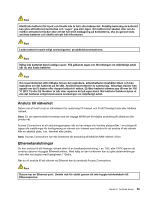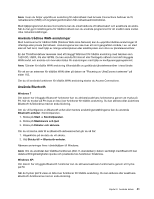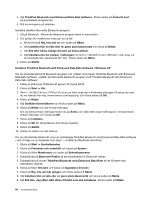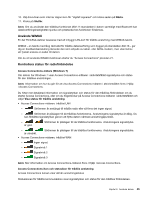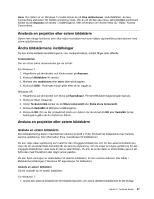Lenovo ThinkPad Edge E420 (Swedish) User Guide - Page 61
with Enhanced Data Rate Software., Bluetooth Imaging
 |
View all Lenovo ThinkPad Edge E420 manuals
Add to My Manuals
Save this manual to your list of manuals |
Page 61 highlights
• Hörlurar • PIM-synkronisering • Fax • Filöverföring • PIM-överföring • Fjärranslutning • Nätverksåtkomst • Bluetooth-serieport • Bluetooth Imaging • Hands Free • AV-profil 4. Klicka på den tjänst du vill ha. Om du vill ha mer information trycker du på F1, så öppnas direkthjälpen till Bluetooth. Bluetooth-konfigurering Om du vill använda konfigureringsfunktionerna i Bluetooth högerklickar du på ikonen. En snabbmeny visas. Välj Konfigureringsguiden till Bluetooth eller Avancerad konfigurering Konfigureringsguiden till Bluetooth har följande funktioner: • Söka efter alla Bluetooth-aktiverade enheter som tillhandahåller tjänster • Söka efter en viss Bluetooth-aktiverad enhet som du vill använda och konfigurera tjänster för den enheten • Konfigurera Bluetooth-aktiverade tjänster för fjärrenheter • Konfigurera datorns namn och enhetstyp Avancerad konfigurering har följande funktioner: • Konfigurera datorns namn och enhetstyp • Konfigurera datorns inställningar så att Bluetooth-aktiverade enheter hittar datorn • Konfigurera datorns inställningar så att datorn hittar Bluetooth-aktiverade fjärrenheter • Konfigurera Bluetooth-aktiverade tjänster för fjärrenheter på din egen dator • Konfigurera tjänster i Bluetooth-aktiverade fjärrenheter • Ta fram information om Bluetooth-maskinvara Mer information finns i hjälpen till Bluetooth. När du vill se hjälpen dubbelklickar du på Mina Bluetooth-platser och klickar på Hjälp och sedan på Bluetooth Hjälp. Ett annat sätt att ta fram hjälpen är att högerklicka på Bluetooth-konfiguration i aktivitetsfältet och klicka på Avancerad konfiguration och sedan på Hjälp. Installera Microsofts Bluetooth-program i Windows XP Gör så här om du vill använda Microsofts Bluetooth-program: Avinstallera först ThinkPad Bluetooth with Enhanced Data Rate Software. 1. Slå av strömmen till Bluetooth. 2. Klicka på Start ➙ Kontrollpanelen. 3. Klicka på Lägg till eller ta bort program. Kapitel 2. Använda datorn 43